今天給大家帶來詳解Win7係統電腦開機需要按F1鍵才能啟動該如何解決,詳解Win7係統電腦開機需要按F1鍵才能啟動該怎麼解決,讓您輕鬆解決問題。
小編為不少用戶解決過電腦故障,經常遇上用戶的電腦開機後需要按F1才能啟動到係統的情況,而係統本身啟動後就沒有別的問題了,而引起的原因並不是每次都是相同的,不過原因都可能導致按F1鍵才能繼續啟動係統,下麵小編就整理了一些案例供大家參考,相信一定能幫助到大家。
通常來說按F1鍵的提示都停留在BIOS啟動界麵也就是開機後最初的界麵,可以判斷多辦故障都是由於COMS數據出現問題,或什麼硬件檢測有問題導致的,大家可以針對下麵的案例來分析自己的電腦屬於哪個問題。
第一:CMOS設置錯誤
這樣的問題多半會出現在電腦剛安裝好時,或是很久沒使用電腦後,多半是檢測到Cmos中有不正確的設置,而界麵中則會顯示Cmos Setting Wrong 的提示,對於這樣的問題你可以先嚐試按DEL進入BIOS按後按F9 選YES 再按F10 按YES重啟嚐式能否自我修複,不能的話再看下麵:

①bios裏的軟驅沒關閉
開機不斷按del鍵(有些是按F2 F8 F10,要看主板而定),進入bios

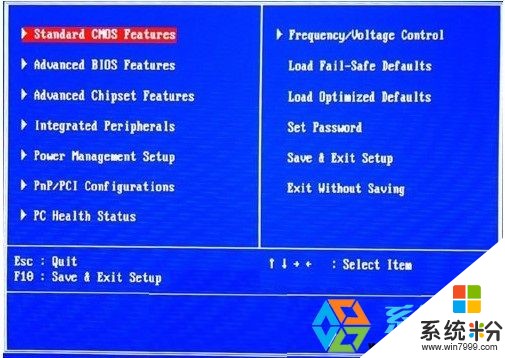
然後這裏我們要把軟驅關掉,如下圖操作所示:

②啟動項目沒有設置好
我們電腦一般第一啟動都是設為硬盤啟動,在bios也就是把hard disk設置為第一啟動,除非是我們電腦要維護的時候,技術人員才會把第一啟動設置成光驅或者其他設備,與圖1-2一樣,進入bios主界麵。
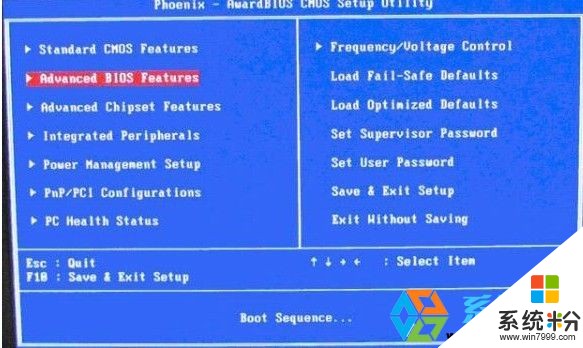

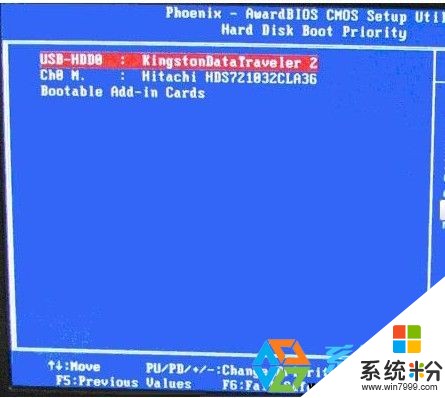
提示:本主板插有U盤,而第一啟動不是硬盤,這種情況也很容易出現開機按F1的現象。

此外還有一種bios設置方法一樣,就是界麵不一樣,如下圖:
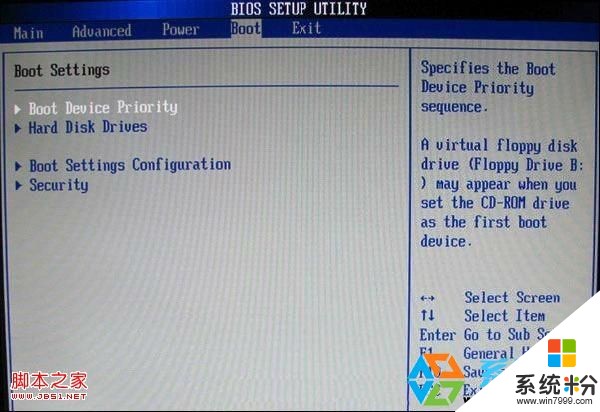
上圖2-11 選擇Boot菜單界麵設置啟動順序
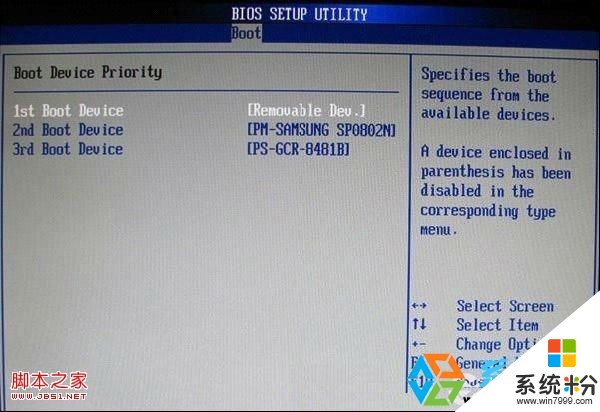
上圖2-22 :啟動優先級設備選擇(Boot Device Priority)在第一啟動設備(1st Boot Device)裏選擇硬盤Hard Disk Drives(具體的要看硬盤的型號,例如圖片裏麵應該選擇PM—SAMSUNG SP0802////N)。
以上就是詳解Win7係統電腦開機需要按F1鍵才能啟動該如何解決,詳解Win7係統電腦開機需要按F1鍵才能啟動該怎麼解決教程,希望本文中能幫您解決問題。
Win7相關教程